ModelSim6.0SE软件的安装
Modelsim的下载及安装
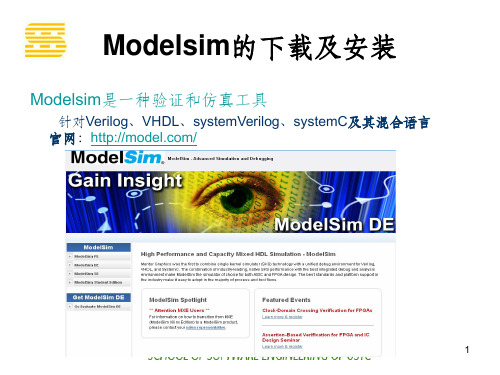
You compile your design units into the library( compatible across all supported platforms)
编辑课件
7
Modelsim 6.5基本仿真流程
4.右击“我的电脑”,“属性”/“高级”/“环境变量”,新 建系统变量LM_LICENSE_FILE,变量值赋LICENSE.dat 所在路径(…\win32\LICENSE.dat)确定,重启计算机
编辑课件
5
Modelsim 6.5基本仿真流程
编辑课件
6
Modelsim 6.5基本仿真流程
1. Creating the Working Library
编辑课件
15
Modelsim 6.5基本仿真流程
3. Create the working library. File/ New /Library
Work中自动创建了一个_info
的文件。表明此目录为
Modelsim的工作库,不 能改动。
编辑课件
16
Modelsim 6.5基本仿真流程
4. Then
2.选择SE6.5版本,进入注册页面
编辑课件
3
Modelsim的下载及安装
3.注册后进入ftp,选择倒数第二个exe文件,下载源文件, 倒数第一个安装说明文件,也可以下载
编辑课件
4
Modelsim的下载及安装
3.安装后,到网上下载modelsim6.5的破解软件 modelsim6.5_keygen。运行里面的mentorkg.exe文件 ,产生license.txt ,后缀名txt改为dat,复制到安装目录 的win32下
modelsimSE6.0安装
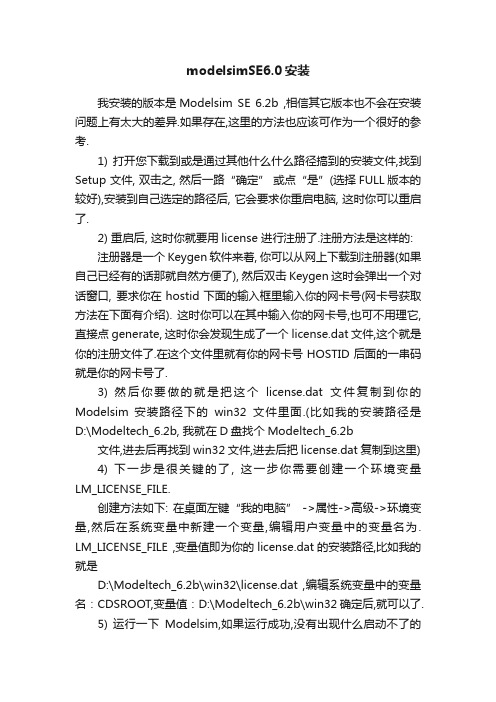
modelsimSE6.0安装我安装的版本是Modelsim SE 6.2b ,相信其它版本也不会在安装问题上有太大的差异.如果存在,这里的方法也应该可作为一个很好的参考.1) 打开您下载到或是通过其他什么什么路径搞到的安装文件,找到Setup 文件, 双击之, 然后一路“确定” 或点“是”(选择FULL版本的较好),安装到自己选定的路径后, 它会要求你重启电脑, 这时你可以重启了.2) 重启后, 这时你就要用license 进行注册了.注册方法是这样的:注册器是一个Keygen软件来着, 你可以从网上下载到注册器(如果自己已经有的话那就自然方便了), 然后双击Keygen 这时会弹出一个对话窗口, 要求你在hostid下面的输入框里输入你的网卡号(网卡号获取方法在下面有介绍). 这时你可以在其中输入你的网卡号,也可不用理它,直接点generate, 这时你会发现生成了一个license.dat 文件,这个就是你的注册文件了.在这个文件里就有你的网卡号HOSTID后面的一串码就是你的网卡号了.3) 然后你要做的就是把这个license.dat文件复制到你的Modelsim 安装路径下的win32文件里面.(比如我的安装路径是D:\Modeltech_6.2b, 我就在D盘找个Modeltech_6.2b文件,进去后再找到win32文件,进去后把license.dat复制到这里)4) 下一步是很关键的了, 这一步你需要创建一个环境变量LM_LICENSE_FILE.创建方法如下: 在桌面左键“我的电脑” ->属性->高级->环境变量,然后在系统变量中新建一个变量,编辑用户变量中的变量名为. LM_LICENSE_FILE ,变量值即为你的license.dat的安装路径,比如我的就是D:\Modeltech_6.2b\win32\license.dat ,编辑系统变量中的变量名:CDSROOT,变量值:D:\Modeltech_6.2b\win32确定后,就可以了.5) 运行一下Modelsim,如果运行成功,没有出现什么启动不了的error 窗口,那你就大功告成了.6) 如果在第五步中,你发现老是弹出错误窗口, 显示Error: “System clock has been set back” in the MAX+PLUS II software. 这时老兄您就中彩了, 我正是为这个问题烦了好几天. 不过还好,我在网上找了到解决这个问题原因:Error: “System clock has been set back” in the MAX+PLUS IIsoftware.You receive this error message if the vendor daemon has detected one ormore system files dated in the future compared to the system clock.One possible solution is to locate the files that have an invalid date stampand to open each file and then save it so that it has the correct date/timestamp. The vendor daemon primarily looks at system files in thefollowing directories:■ C:\ (The root directory)■ The directory where your Microsoft Windows files are installed (forexample, C:\WINNT)■ Your MAX+PLUS II software directory (for exampleC:\MAXPLUS2)One way to find the affected files is to use the Windows Find utility.Search by date and specify files with a date later than today’s date. Somefiles may be hidden, so make sure that the Find utility isconfigured todisplay all files.If your MAX+PLUS II software was installed with an incorrect systemclock, you may need to perform the following steps:1. Uninstall the MAX+PLUS II software.2. Set the system clock to the current time and date.3. Restart the PC.4. Reinstall the MAX+PLUS II software in a different directory.上面说的意思是, 当你碰到这个问题时,原因是软件中的vendor daemon发现你的机子中系统文件的创建日期超前了你的电脑上的系统时钟(也就是你电脑上显示的时间).这时你的解决办法就是通过搜索文件找到这些文件,然后删掉这些文件.方法如下:进入C盘,修改文件查看方式,使你可以看到所有文件.然后点“系统任务”中的“搜索文件或文件夹”,查找所有文件和文件夹->高级选项->指定日期, 修改时间范围, 我是从当前时间搜索到2050年,通过先后选定“修改日期” “访问日期” “创建日期”,最后我搜索到了一堆2098年创建的文件和2013年创建的文件.我把这些文件统统删了. 然后卸载掉原来的Modelsim ,重启后,再次按照1 à5的步聚重新安装,这下终于搞定了.*_*以上就是我的安装过程,希望上面的东东能够给各位同仁有所帮助.*_*对了,还要介绍一下获取你的网卡号的方法:开始->所有程序->附件->命令提示符,这时就进入DOS环境下,输入ipconfig /all ,enter后就可看到一堆的输出, 仔细找一下Physical Address 后面12位码就是你的网卡号了.(也可以通过开始->运行,输入cmd, 进入DOS 环境。
ModelSim_SE_6.5下载及安装步骤_配置_详解

ModelSim SE 6.5下载及安装步骤首先感谢网络上分享安装步骤的热心网友们,ModelSim的安装比较烦琐,经过再三研究发现各个版本安装情况并不一样,本人是ISE12.4版本下与ModelSim SE 6.5仿真库连接的。
其他版本请各位以此类推。
1 、ModelSim SE 6.5下载在ModelSim网站下载ModelSim SE 6.5源文件,进入后,进入DOWNLOADS,再进入Download Archives,在MODELSIM SE中选择版本,这里选择SE 6.5,进入请求下载的注册界面,简单注册一下,进入ftp,点击倒数第二个exe文件,下载源文件。
2、安装ModelSim SE 6.5双击源文件ModelSim-win32-6.5-se.exe,安装ModelSim。
依次出现下面以下界面,点击【Next>>】,点击【Agree】点击【Browse】,选择安装路径,此处安装在E:\Eapp\EDA\ModelSim下,点击【Next>>】,正在安装,单击【Yes】,建立桌面快捷方式,单击【Yes】,单击【Yes】,单击【Yes】,重启计算机。
3 、ModelSim SE 6.5破解3.1 生成LECENSE.dat文件到网上下载一个ModelSim SE 6.5的破解文件,我下载的是ModelSim6.5_KeyGen 文件夹,里面有个MentorKG.exe文件,双击它产生LECENSE.txt文件,将文件后缀txt改成dat。
复制LECENSE.dat到D:\Xilinx\modeltech_6.5\win32下。
3.2 右击桌面上的“我的电脑”,打开“属性”/“高级”/“环境变量”,在系统变量中新建LM_LICENSE_FILE,编辑中输入上一步LECENSE.dat所在的路径,D:\Xilinx\modeltech_6.5\win32 \ LICENSE.dat,确定即可。
Modelsim仿真工具安装

Modelsim仿真工具使用作者:关键字:一·modelsim仿真软件简介Mentor公司的ModelSim是业界最优秀的HDL语言仿真软件,它能提供友好的仿真环境,是业界唯一的单内核支持VHDL和Verilog混合仿真的仿真器。
它采用直接优化的编译技术、Tcl/Tk技术、和单一内核仿真技术,编译仿真速度快,编译的代码与平台无关,便于保护IP核,个性化的图形界面和用户接口,为用户加快调错提供强有力的手段,是FPGA/ASIC设计的首选仿真软件。
主要特点:RTL和门级优化,本地编译结构,编译仿真速度快,跨平台跨版本仿真;单内核VHDL和Verilog混合仿真;源代码模版和助手,项目管理;集成了性能分析、波形比较、代码覆盖、数据流ChaseX、Signal Spy、虚拟对象Virtual Object、Memory窗口、Assertion窗口、源码窗口显示信号值、信号条件断点等众多调试功能;C和Tcl/Tk接口,C调试;对SystemC的直接支持,和HDL任意混合支持SystemVerilog的设计功能;对系统级描述语言的最全面支持,SystemVerilog, SystemC, PSL;ASIC Sign off。
ModelSim分几种不同的版本:SE、PE、LE和OEM,其中SE是最高级的版本,而集成在 Actel、Atmel、Altera、Xilinx以及Lattice等FPGA厂商设计工具中的均是其OEM版本。
SE版和OEM版在功能和性能方面有较大差别,比如对于大家都关心的仿真速度问题,以Xilinx公司提供的OEM版本ModelSim XE为例,对于代码少于40000行的设计,ModelSim SE 比ModelSim XE要快10倍;对于代码超过40000行的设计,ModelSim SE要比ModelSim XE快近40倍。
ModelSim SE支持PC、UNIX和LINUX混合平台;提供全面完善以及高性能的验证功能;全面支持业界广泛的标准;Mentor Graphics公司提供业界最好的技术支持与服务。
Modelsim的下载及安装
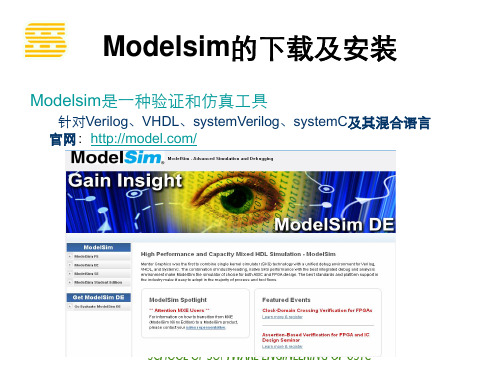
Modelsim是一种验证和仿真工具
针对Verilog、VHDL、systemVerilog、systemC及其混合语言 官网:/
Modelsim的下载及安装
1.进入SE的download
Modelsim的下载及安装
2.选择SE6.5版本,进入注册页面
4.右击“我的电脑”,“属性”/“高级”/“环境变量”,新 建系统变量LM_LICENSE_FILE,变量值赋LICENSE.dat 所在路径(…\win32\LICENSE.dat)确定,重启计算机
Modelsim 6.5基本仿真流程
Modelsim 6.5基本仿真流程
1. Creating the Working Library In ModelSim, all designs are compiled into a library. You typically start a new simulation in ModelSim by creating a working library called “work” ( the default library name).
Modelsim 6.5基本仿真流程
1. Create a new directory and copy the design files for this lesson into it. Counter.v tcounter.v
2. Start modelsim File /Change Directory (to the directory you created)
Modelsim的下载及安装
3.注册后进入ftp,选择倒数第二个exe文件,下载源文件, 倒数第一个安装说明文件,也可以下载
ModelSim6.0SE软件的安装

ModelSim6.0软件的安装1. 点击 ModelSim6.0SE 下载 ModelSim6.0SE 安装包,保存并解压到D:盘根目录下。
2. 进入到 D:\modelsim6.0\Disk1 文件夹,双击 setup.exe 文件,启动安装向导。
3. 在安装模式对话框上,点击 Full Product 按钮。
4. 在随后弹出的版权声明对话框上点击 Next 按钮,继续。
5. 在 license 确认对话框上,点击 Yes 按钮,继续。
6. 安装路径设为: C:\Modeltech_6.0,点击 Next 按钮,继续。
7. 点击 Next 按钮,继续。
8. 当询问是否安装 Hardware Security Key 的对话框弹出时,点击 No 按钮,继续。
9. 点击是(Y) 按钮,在桌面上建立快捷方式。
10. 点击是(Y) 按钮,将软件的安装路径加入到系统环境。
11. 点击 Finish 按钮,完成主程序安装。
12. 当弹出 license 安装向导对话框时,点击 Close 按钮。
13. 进入 D:\modelsim6.0 文件夹,双击 keygen.exe 图标,启动 license 产生器。
在 license 产生器的主界面上,点击 Generate 按扭,产生 license 文件,然后点击 Exit 按钮,退出。
14. 将 D:\modelsim6.0 下的 license.dat 文件复制到 C:\Modeltech_6.0 下。
15. 在桌面上,选中“我的电脑”图标,点击鼠标右键。
在弹出菜单上,选择“属性”,进入系属性设置对话框。
选择“高级”栏目,点击“环境变量”按钮。
16. 在环境变量设置对话框上,点击用户变量栏目的“新建”按钮,新建一个环境变量。
变量名为:LM_LICENSE_FILE,变量值为:C:\Modeltech_6.0\license.dat 。
点击“确定”按钮,退出环境变量设置对话框。
Modelsim_6.0_使用教程

Modelsim 6.0 使用教程1. Modelsim简介Modelsim仿真工具是Model公司开发的。
它支持Verilog、VHDL以及他们的混合仿真,它可以将整个程序分步执行,使设计者直接看到他的程序下一步要执行的语句,而且在程序执行的任何步骤任何时刻都可以查看任意变量的当前值,可以在Dataflow窗口查看某一单元或模块的输入输出的连续变化等,比quartus自带的仿真器功能强大的多,是目前业界最通用的仿真器之一。
对于初学者,modelsim自带的教程是一个很好的选择,在Help->SE PDF Documentation->Tutorial里面.它从简单到复杂、从低级到高级详细地讲述了modelsim的各项功能的使用,简单易懂。
但是它也有缺点,就是它里面所有事例的初期准备工作都已经放在example文件夹里,直接将它们添加到modelsim就可以用,它假设使用者对当前操作的前期准备工作都已经很熟悉,所以初学者往往不知道如何做当前操作的前期准备。
2. 安装同许多其他软件一样,Modelsim SE同样需要合法的License,通常我们用Kengen产生license.dat。
⑴.解压安装工具包开始安装,安装时选择Full product安装。
当出现Install Hardware SecurityKey Driver时选择否。
当出现Add Modelsim To Path选择是。
出现Modelsim License Wizard时选择Close。
⑵.在C盘根目录新建一个文件夹flexlm,用Keygen产生一个License.dat,然后复制到该文件夹下。
⑶.修改系统的环境变量。
右键点击桌面我的电脑图标,属性->高级->环境变量->(系统变量)新建。
按下图所示内容填写,变量值内如果已经有别的路径了,请用“;”将其与要填的路径分开。
LM_LICENSE_FILE = c:\flexlm\license.dat⑷.安装完毕,可以运行。
modelsim使用教程

modelsim使用教程ModelSim是一款常用的硬件描述语言(HDL)仿真工具,本教程将向您介绍如何使用ModelSim进行仿真。
步骤1:安装ModelSim首先,您需要下载和安装ModelSim软件。
在您的电脑上找到安装程序并按照提示进行安装。
步骤2:创建工程打开ModelSim软件,点击"File"菜单中的"New",然后选择"Project"。
在弹出的对话框中,选择工程的存储位置,并为工程命名。
点击"OK"完成工程创建。
步骤3:添加设计文件在ModelSim的工程窗口中,右键点击"Design"文件夹,选择"Add Existing File"。
然后选择包含您的设计文件的目录,并将其添加到工程中。
步骤4:配置仿真设置在工程窗口中,右键点击"Design"文件夹,选择"Properties"。
在弹出的对话框中,选择"Simulation"选项卡。
在"Top level entity"字段中,选择您的设计的顶层模块。
点击"Apply"和"OK"保存设置。
步骤5:运行仿真在ModelSim的工具栏中,找到"Simulate"按钮,点击并选择"Start Simulation"。
这将打开仿真窗口。
在仿真窗口中,您可以使用不同的命令来控制和观察设计的行为。
步骤6:查看仿真结果您可以在仿真窗口中查看信号波形、调试设计并分析仿真结果。
在仿真窗口的菜单栏中,您可以找到一些常用的查看和分析工具,如波形浏览器、信号分析器等。
步骤7:结束仿真当您完成仿真时,可以选择在仿真窗口的菜单栏中找到"Simulate"按钮,并选择"End Simulation"以结束仿真。
Modelsim安装步骤

选择FULL Product安装模式,出现如图3所示的安装界面,如图1-3所示
图1-3
选择next,然受选择yes,出现如图1-4所示的安装路径选择对话框,
图1-4选择安装路径
这里我选择默认安装路径c:\Modeltech_6.0。连续两次next出现如图1-5所示的文件安装界面
图4-11全局约束条件
设置输出网表文件的文件名、路径及格式等,一般情况下使用缺省值即可,如图4-12所示。点击完成后就关闭综合向导开始进行综合,在综合运行过程中,在信息窗口可看到滚动的综合结果及运行流程,出现本例中的pseudorandom.vhd的器件使用报告。如果信息窗口是关闭的,可点击Window\pseudorandom.vhd再次打开设计文件。在综合完成后信息窗口显示Finished Synthesis run。
2
先找到的安装文件夹的crack目录下的keygen.exe文件,然后运行。如图2-1所示:
图2-1
点击“Generate”会出现图2-2
。
图2-2
这表示License文件生成成功。将生成的License文件license.dat复制到Modelsim Se v6.0安装目录(我这里的安装目录是C:\Modeltech_6.0)。
1、指定器件库
选择SynthesisWizard(综合向导)方式后,出现如图4-8所示器件设置对话框。
图4-8指定器件库
2、输入文件
在如图4-18所示对话框中,首先设置工作目录,点击设置工作目录出现如图4-9所示对话框,工作目录底下将保存所有的输出文件。然后点击输入文件,出现如图4-10所示对话框。Encoding选项是为状态机选择编码方式。如选中Resource Sharing表示没有连接在一起的运算器(加法器,乘法器)将被共享。设置完后点击下一步。
modelsim的详细使用方法

一、简介ModelSim是一款由美国Mentor Graphics公司推出的集成电路仿真软件,广泛应用于数字电路和系统设计领域。
它提供了强大的仿真和验证功能,能够帮助工程师快速高效地进行电路设计与验证工作。
本文将详细介绍ModelSim的使用方法,以帮助读者更好地掌握这一工具的操作技巧。
二、安装与配置1. 下载ModelSim安装包,并解压到指定目录2. 打开终端,进入ModelSim安装目录,执行安装命令3. 安装完成后,配置环境变量,以便在任何目录下都能够调用ModelSim程序4. 打开ModelSim,进行软件注册和授权,确保软件可以正常运行三、工程创建与管理1. 新建工程:在ModelSim主界面点击“File” -> “New” -> “Project”,输入工程名称和存储路径,选择工程类型和目标设备,点击“OK”完成工程创建2. 添加文件:在工程目录下右键点击“Add Existing”,选择要添加的源文件,点击“OK”完成文件添加3. 管理工程:在ModelSim中可以方便地对工程进行管理,包括文件的增删改查以及工程参数的设置等四、代码编写与编辑1. 在ModelSim中支持Verilog、VHDL等多种硬件描述语言的编写和编辑2. 在ModelSim主界面点击“File” -> “New” -> “File”,选择要新建的文件类型和存储位置,输入文件名称,点击“OK”完成文件创建3. 在编辑器中进行代码编写,支持代码高亮、自动缩进、语法检查等功能4. 保存代码并进行语法检查,确保代码符合规范,没有错误五、仿真与调试1. 编译工程:在ModelSim中进行代码编译,生成仿真所需的可执行文件2. 设置仿真参数:在“Simulation”菜单下选择“S tart Simulation”,设置仿真时钟周期、输入信号等参数3. 运行仿真:点击“Run”按钮,ModelSim将开始对设计进行仿真,同时显示波形图和仿真结果4. 调试设计:在仿真过程中,可以通过波形图和仿真控制面板对设计进行调试,查找并解决可能存在的逻辑错误六、波形查看与分析1. 查看波形:在仿真过程中,ModelSim会生成相应的波形文件,用户可以通过“Wave”菜单查看波形并进行波形分析2. 波形操作:支持波形的放大、缩小、平移、选中等操作,方便用户对波形进行分析和观察3. 波形保存:用户可以将波形结果保存为图片或文本文件,以便日后查阅和分析七、性能优化与验证1. 时序优化:在设计仿真过程中,可以通过观察波形和性能分析结果,对设计进行优化,提高设计的时序性能2. 逻辑验证:通过对仿真的结果进行逻辑验证,确保设计符合预期的逻辑功能3. 时序验证:对设计的时序性能进行验证,确保信号传输和时钟同步的正确性八、项目输出与文档整理1. 输出结果:在仿真和验证完成后,可以将仿真结果、波形图和性能分析结果输出为文本文件或图片,方便后续的文档整理和报告撰写2. 结果分析:对仿真结果和验证结果进行详细的分析,确定设计的性能和功能是否符合设计要求3. 文档整理:根据仿真和验证结果,进行文档整理和报告撰写,为后续的设计和优化工作提供参考九、总结与展望ModelSim作为一款专业的集成电路仿真软件,具有着强大的功能和丰富的特性,可以帮助工程师进行电路设计与验证工作。
modelsim使用方法
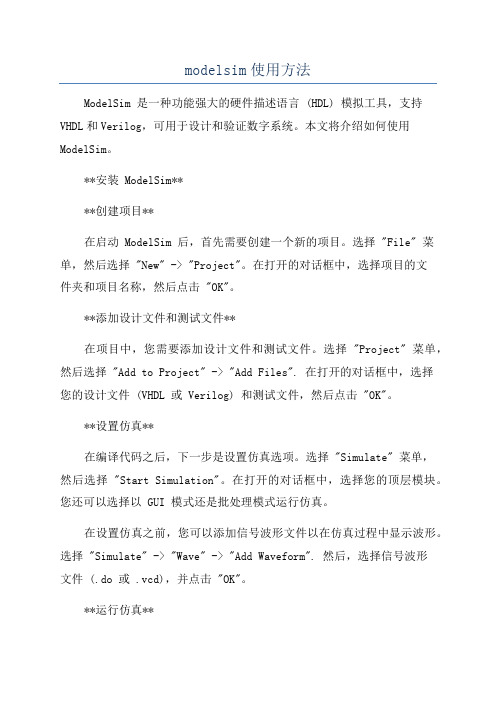
modelsim使用方法ModelSim 是一种功能强大的硬件描述语言 (HDL) 模拟工具,支持VHDL和Verilog,可用于设计和验证数字系统。
本文将介绍如何使用ModelSim。
**安装 ModelSim****创建项目**在启动 ModelSim 后,首先需要创建一个新的项目。
选择 "File" 菜单,然后选择 "New" -> "Project"。
在打开的对话框中,选择项目的文件夹和项目名称,然后点击 "OK"。
**添加设计文件和测试文件**在项目中,您需要添加设计文件和测试文件。
选择 "Project" 菜单,然后选择 "Add to Project" -> "Add Files". 在打开的对话框中,选择您的设计文件 (VHDL 或 Verilog) 和测试文件,然后点击 "OK"。
**设置仿真**在编译代码之后,下一步是设置仿真选项。
选择 "Simulate" 菜单,然后选择 "Start Simulation"。
在打开的对话框中,选择您的顶层模块。
您还可以选择以 GUI 模式还是批处理模式运行仿真。
在设置仿真之前,您可以添加信号波形文件以在仿真过程中显示波形。
选择 "Simulate" -> "Wave" -> "Add Waveform". 然后,选择信号波形文件 (.do 或 .vcd),并点击 "OK"。
**运行仿真**设置仿真选项后,您可以开始执行仿真。
通过选择 "Simulate" -> "Run",可以运行单步或连续仿真。
关于Modelsim在win7系统上的安装教程
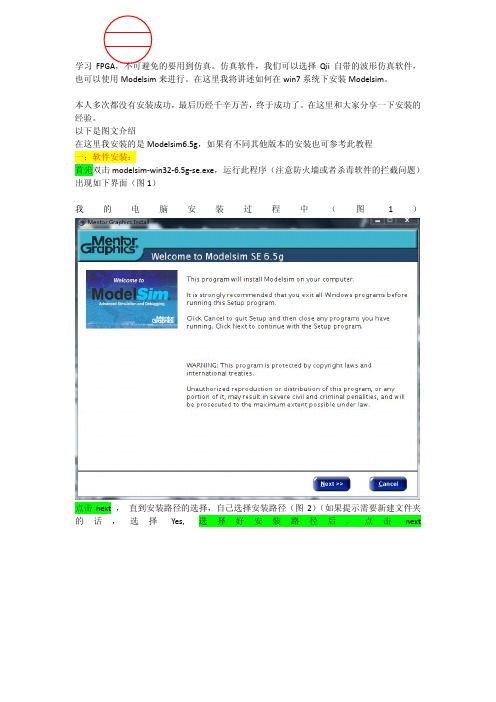
2012.05.12Xin飞扬学习FPGA,不可避免的要用到仿真。
仿真软件,我们可以选择Qii自带的波形仿真软件,也可以使用Modelsim来进行。
在这里我将讲述如何在win7系统下安装Modelsim。
本人多次都没有安装成功,最后历经千辛万苦,终于成功了。
在这里和大家分享一下安装的经验。
以下是图文介绍在这里我安装的是Modelsim6.5g,如果有不同其他版本的安装也可参考此教程一:软件安装:首先双击modelsim‐win32‐6.5g‐se.exe,运行此程序(注意防火墙或者杀毒软件的拦截问题) 出现如下界面(图1)我的电脑安装过程中(图1)点击next , 直到安装路径的选择,自己选择安装路径(图2)(如果提示需要新建文件夹的话,选择Yes, 选择好安装路径后,点击next2012.05.12Xin飞扬出现下面界面点击agree(否则无法安装),然后等待安装的进行。
安装到50%后会出现让你选择是否添加2012.05.12Xin飞扬到桌面快捷方式,界面如下。
如果需要的话,选择Yes ,桌面会出现下面的快捷方式图标选择是否添加快捷方式后,再次出现是否将Modelsim的路径添加到你的路径(Start菜单吧)里面下面是路径选择截图最后会提示你是否添加硬件安全钥匙驱动,在这里我们选择No(因为我们自己会设置license 的)2012.05.12Xin飞扬到这里,软件安装结束。
接下来将是软件的破解了(破解是很重要的哦)。
(点击完done之后可能出现如下界面。
暂时不要关闭)(在弄完license之后,会用到这个的)二:软件破解1:首先生成license文件。
运行mentorKG。
Exe文件,生成license.txt文件,这里需要将其后缀改为license.dat。
然后将其放到如下地方,就是你的安装路径:\modeltech_6.5g\win32\LICENSE.dat。
2012.05.12Xin飞扬这里会用到安装完之后出现的界面,这里我们选择“Install a new license”,,然后出现下面界面点击空白处右侧的“Browse”,找到存放license的地方后点击打开,出现下面界面,2012.05.12Xin飞扬选择continue,出现是否添加到环境变量的提示,如果选择“Add”,会出现下面界面2012.05.12Xin飞扬(可以选择“Show test results”,来查看测试结果)这里是我的电脑安装后的测试结果显示选择左下角的“exit“,退出license的测试。
Modelsim的下载及安装演示文稿

Modelsim的下载及安装
1.进入SE的download
Modelsim的下载及安装
2.选择SE6.5版本,进入注册页面
Modelsim的下载及安装
3.注册后进入ftp,选择倒数第二个exe文件,下载源文件, 倒数第一个安装说明文件,也可以下载
Modelsim的下载ቤተ መጻሕፍቲ ባይዱ安装
Modelsim 6.5基本仿真流程
2. FOR EXAMPLE: Your gate-level design and test bench are compiled into working library, The design references gate-level models in resource library (separate).
2. Compiling Your Design 在library中完成设计文件的编译,支持多平台
You compile your design units into the library( compatible across all supported platforms)
Modelsim 6.5基本仿真流程
Modelsim 6.5基本仿真流程
3. Create the working library. File/ New /Library
Work中自动创建了一个_info
的文件。表明此目录为
Modelsim的工作库,不 能改动。
Modelsim 6.5基本仿真流程
4. Then
Transcript window:
vlib work vmap work work
Modelsim 6.5基本仿真流程
modelsim安装+使用说明

1 Modelsim安装步骤此处以Modelsim Se v6.0的安装为例说明具体的安装步骤以及应该注意的事项:Modelsim Se v6.0的安装:运行Modelsim Se v6.0目录中的的自解压缩安装文件,如下图1-1所示:图1-1 自解压缩安装文件等待解压缩完成之后,会出现Modelsim Se v6.0的安装选择画面,如图1-2所示,图1-2 选择安装模式选择FULL Product 安装模式,出现如图3所示的安装界面,如图1-3所示图1-3选择next,然受选择yes,出现如图1-4所示的安装路径选择对话框,图1-4 选择安装路径这里我选择默认安装路径c:\Modeltech_6.0。
连续两次next出现如图1-5所示的文件安装界面图1-5安装文件复制完成后会弹出如图1-6所示的对话框图1-6 选择“是(Y)”出现图1-7图1-7 和图1-8图1-8 点击“确定”安装完成后,出现图1-9图1-9 点击“是(Y)”后在桌面建立快捷方式。
紧接着出现图1-10图1-10 添加桌面快捷方式选择默认。
图1-11 完成安装完成安装,如图1-11所示。
2 配置Modelsim Se v6.0的的环境变量:先找到的安装文件夹的crack目录下的keygen.exe文件,然后运行。
如图2-1所示:图2-1点击“Generate”会出现图2-2。
图2-2这表示License文件生成成功。
将生成的License文件license.dat复制到Modelsim Se v6.0安装目录(我这里的安装目录是C:\Modeltech_6.0)。
然后打开计算机属性对话框的“高级”选项卡,找到用户环境变量LM_LICENSE_FILE,然后编辑,输入变量值C:\Modeltech_6.0\license.dat(也就是License文件的物理路径)如图2-3所示:图2-3 Modelsim v6.0 用户环境变量设置编辑完成之后,确定。
Modelsim 6.5 SE安装过程
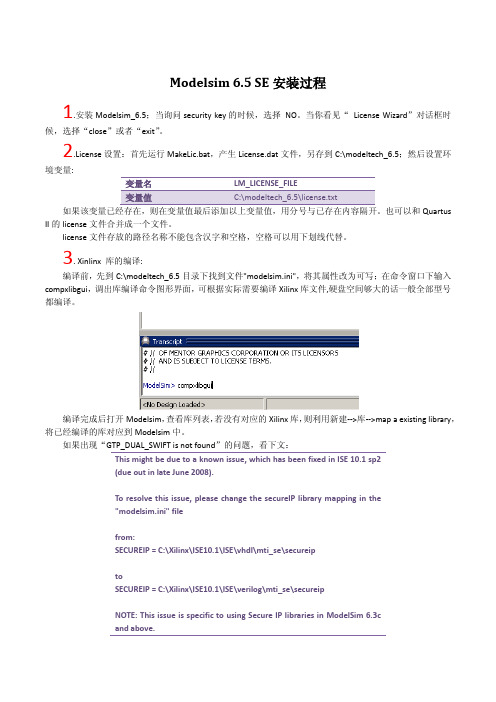
Modelsim 6.5 SE安装过程1.安装Modelsim_6.5;当询问security key的时候,选择NO。
当你看见“License Wizard”对话框时候,选择“close”或者“exit”。
2.License设置:首先运行MakeLic.bat,产生License.dat文件,另存到C:\modeltech_6.5;然后设置环境变量:变量名LM_LICENSE_FILEQuartus II的license文件合并成一个文件。
license文件存放的路径名称不能包含汉字和空格,空格可以用下划线代替。
3. Xinlinx 库的编译:编译前,先到C:\modeltech_6.5目录下找到文件"modelsim.ini",将其属性改为可写;在命令窗口下输入compxlibgui,调出库编译命令图形界面,可根据实际需要编译Xilinx库文件,硬盘空间够大的话一般全部型号都编译。
编译完成后打开Modelsim,查看库列表,若没有对应的Xilinx库,则利用新建-->库-->map a existing library,将已经编译的库对应到Modelsim中。
如果出现“GTP_DUAL_SWIFT is not found”的问题,看下文:This might be due to a known issue, which has been fixed in ISE 10.1 sp2(due out in late June 2008).To resolve this issue, please change the secureIP library mapping in the"modelsim.ini" filefrom:SECUREIP = C:\Xilinx\ISE10.1\ISE\vhdl\mti_se\secureiptoSECUREIP = C:\Xilinx\ISE10.1\ISE\verilog\mti_se\secureipNOTE: This issue is specific to using Secure IP libraries in ModelSim 6.3cand above.4. Altera 库的编译:1)先到C:\modeltech_6.5目录下找到文件"modelsim.ini",将其属性改为可写(右键->属性)。
modelsim的安装和使用
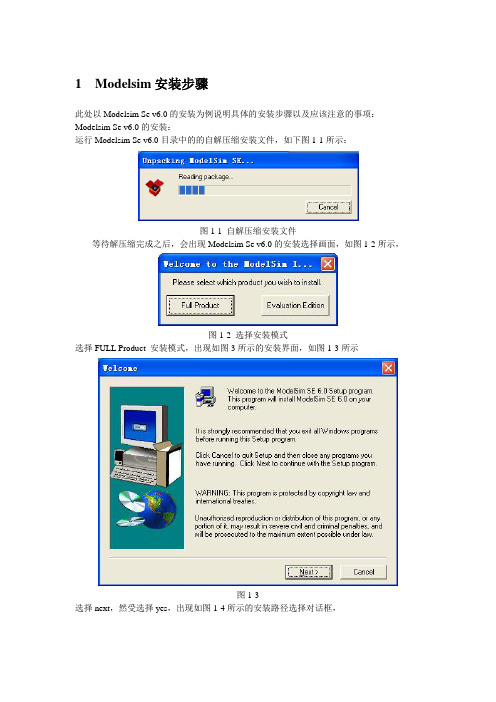
图3-4选择要分析的模块
图3-5添加要观测的波形
图3-6仿真运行开启
图3-7仿真后观测到的波形
4LeonardoSpectrum安装及使用指南
LeonardoSpectrum的安装采用一路回车即可完成。
(1)找到安装文件夹LeonardoSpectrum2001.b,运行install.exe,弹出如图4-1所示的对话框
1、指定器件库
选择SynthesisWizard(综合向导)方式后,出现如图4-8所示器件设置对话框。
图4-8指定器件库
2、输入文件
在如图4-18所示对话框中,首先设置工作目录,点击设置工作目录出现如图4-9所示对话框,工作目录底下将保存所有的输出文件。然后点击输入文件,出现如图4-10所示对话框。Encoding选项是为状态机选择编码方式。如选中Resource Sharing表示没有连接在一起的运算器(加法器,乘法器)将被共享。设置完后点击下一步。
图4-11全局约束条件
设置输出网表文件的文件名、路径及格式等,一般情况下使用缺省值即可,如图4-12所示。点击完成后就关闭综合向导开始进行综合,在综合运行过程中,在信息窗口可看到滚动的综合结果及运行流程,出现本例中的pseudorandom.vhd的器件使用报告。如果信息窗口是关闭的,可点击Window\pseudorandom.vhd再次打开设计文件。在综合完成后信息窗口显示Finished Synthesis run。
图3-2创建工程
2添加Verilog代码
这一步的目的是将verilog文件添加到创建好的工程中。要添加的文件可以是先前已经创建好的,也可以现在输入。输入的工具可以是Modelsim自带的代码输入工具,但最受欢迎的是UltraEdit。
ModelSim快速入门
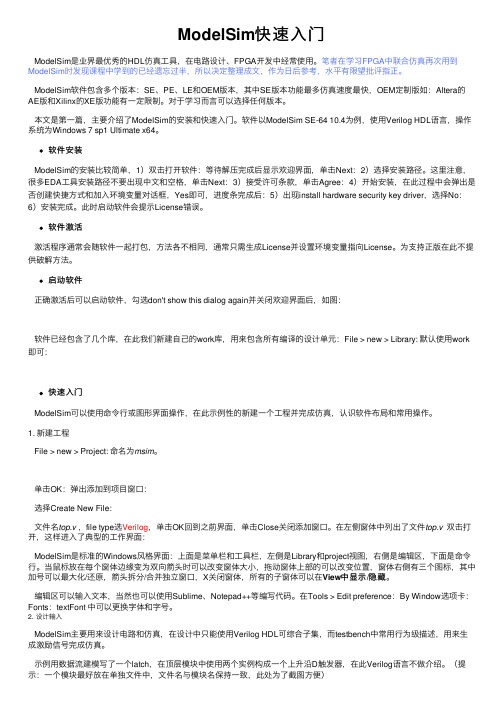
ModelSim快速⼊门ModelSim是业界最优秀的HDL仿真⼯具,在电路设计、FPGA开发中经常使⽤。
笔者在学习FPGA中联合仿真再次⽤到ModelSim时发现课程中学到的已经遗忘过半,所以决定整理成⽂,作为⽇后参考,⽔平有限望批评指正。
ModelSim软件包含多个版本:SE、PE、LE和OEM版本,其中SE版本功能最多仿真速度最快,OEM定制版如:Altera的AE版和Xilinx的XE版功能有⼀定限制。
对于学习⽽⾔可以选择任何版本。
本⽂是第⼀篇,主要介绍了ModelSim的安装和快速⼊门。
软件以ModelSim SE-64 10.4为例,使⽤Verilog HDL语⾔,操作系统为Windows 7 sp1 Ultimate x64。
软件安装ModelSim的安装⽐较简单,1)双击打开软件:等待解压完成后显⽰欢迎界⾯,单击Next:2)选择安装路径。
这⾥注意,很多EDA⼯具安装路径不要出现中⽂和空格,单击Next:3)接受许可条款,单击Agree:4)开始安装,在此过程中会弹出是否创建快捷⽅式和加⼊环境变量对话框,Yes即可,进度条完成后:5)出现install hardware security key driver,选择No:6)安装完成。
此时启动软件会提⽰License错误。
软件激活激活程序通常会随软件⼀起打包,⽅法各不相同,通常只需⽣成License并设置环境变量指向License。
为⽀持正版在此不提供破解⽅法。
启动软件正确激活后可以启动软件,勾选don't show this dialog again并关闭欢迎界⾯后,如图:软件已经包含了⼏个库,在此我们新建⾃⼰的work库,⽤来包含所有编译的设计单元:File > new > Library: 默认使⽤work 即可:快速⼊门ModelSim可以使⽤命令⾏或图形界⾯操作,在此⽰例性的新建⼀个⼯程并完成仿真,认识软件布局和常⽤操作。
关于linux下modelsim的安装和编译库
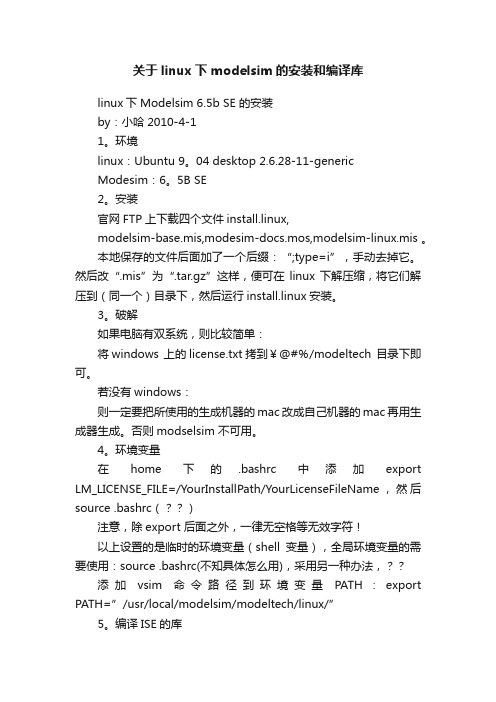
关于linux下modelsim的安装和编译库linux下Modelsim 6.5b SE 的安装by:小哈2010-4-11。
环境linux:Ubuntu 9。
04 desktop 2.6.28-11-genericModesim:6。
5B SE2。
安装官网FTP上下载四个文件install.linux,modelsim-base.mis,modesim-docs.mos,modelsim-linux.mis 。
本地保存的文件后面加了一个后缀:“;type=i”,手动去掉它。
然后改“.mis”为“.tar.gz”这样,便可在linux下解压缩,将它们解压到(同一个)目录下,然后运行install.linux安装。
3。
破解如果电脑有双系统,则比较简单:将windows 上的license.txt拷到¥@#%/modeltech 目录下即可。
若没有windows:则一定要把所使用的生成机器的mac改成自己机器的mac再用生成器生成。
否则modselsim 不可用。
4。
环境变量在home下的.bashrc中添加export LM_LICENSE_FILE=/YourInstallPath/YourLicenseFileName,然后source .bashrc(??)注意,除export 后面之外,一律无空格等无效字符!以上设置的是临时的环境变量(shell变量),全局环境变量的需要使用:source .bashrc(不知具体怎么用),采用另一种办法,??添加vsim命令路径到环境变量PATH:export PATH=”/usr/local/modelsim/modeltech/linux/”5。
编译ISE的库首先编译unisim库(如果是verilog语言为unisims_ver),这个库对应原理图功能仿真和行为级仿真。
先用cd命令,或菜单中的change directory命令来设置你想要存放库的文件夹。
linux-fpga系列文章之——eda工具安装及modelsim的调试技巧
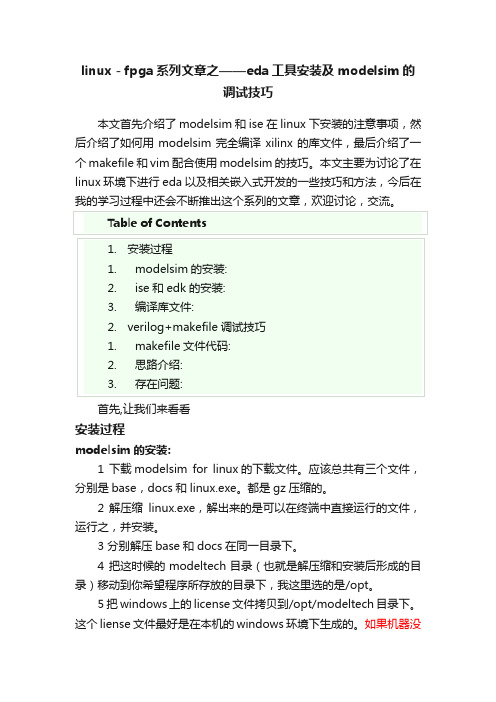
linux-fpga系列文章之——eda工具安装及modelsim的调试技巧本文首先介绍了modelsim和ise在linux下安装的注意事项,然后介绍了如何用modelsim完全编译xilinx的库文件,最后介绍了一个makefile和vim配合使用modelsim的技巧。
本文主要为讨论了在linux环境下进行eda以及相关嵌入式开发的一些技巧和方法,今后在我的学习过程中还会不断推出这个系列的文章,欢迎讨论,交流。
首先,让我们来看看安装过程modelsim的安装:1 下载modelsim for linux的下载文件。
应该总共有三个文件,分别是base,docs和linux.exe。
都是gz压缩的。
2 解压缩linux.exe,解出来的是可以在终端中直接运行的文件,运行之,并安装。
3 分别解压base和docs在同一目录下。
4 把这时候的modeltech目录(也就是解压缩和安装后形成的目录)移动到你希望程序所存放的目录下,我这里选的是/opt。
5 把windows上的license文件拷贝到/opt/modeltech目录下。
这个liense文件最好是在本机的windows环境下生成的。
如果机器没有win环境,一定要把所使用的生成机器的mac改成自己机器的mac 再用生成器生成。
否则license不可用。
6 在home下的.bashrc中添加export LM_LICENSE_FILE=/YourInstallPath/YourLicenseFileName,然后source .bashrc7 进入安装目录下的linux,运行./vsim即可。
ise和edk的安装:1 首先,这个没有什么好说的,直接安装for linux平台的setup 就行了。
推荐把所有安装文件拷贝到本地硬盘上安装,这样快一些。
2 然后分别进入各自目录,运行settings.sh,这个是环境变量的配置文件3 一劳永逸的做法,应该是在用户目录的 .bashrc 中将这两个sh 配置文件都source进来。
- 1、下载文档前请自行甄别文档内容的完整性,平台不提供额外的编辑、内容补充、找答案等附加服务。
- 2、"仅部分预览"的文档,不可在线预览部分如存在完整性等问题,可反馈申请退款(可完整预览的文档不适用该条件!)。
- 3、如文档侵犯您的权益,请联系客服反馈,我们会尽快为您处理(人工客服工作时间:9:00-18:30)。
ModelSim6.0软件的安装
1. 点击 ModelSim6.0SE 下载 ModelSim6.0SE 安装包,保存并解压到D:盘根目录下。
2. 进入到 D:\modelsim6.0\Disk1 文件夹,双击 setup.exe 文件,启动安装向导。
3. 在安装模式对话框上,点击 Full Product 按钮。
4. 在随后弹出的版权声明对话框上点击 Next 按钮,继续。
5. 在 license 确认对话框上,点击 Yes 按钮,继续。
6. 安装路径设为: C:\Modeltech_6.0,点击 Next 按钮,继续。
7. 点击 Next 按钮,继续。
8. 当询问是否安装 Hardware Security Key 的对话框弹出时,点击 No 按钮,继续。
9. 点击是(Y) 按钮,在桌面上建立快捷方式。
10. 点击是(Y) 按钮,将软件的安装路径加入到系统环境。
11. 点击 Finish 按钮,完成主程序安装。
12. 当弹出 license 安装向导对话框时,点击 Close 按钮。
13. 进入 D:\modelsim6.0 文件夹,双击 keygen.exe 图标,启动 license 产生器。
在 license 产生
器的主界面上,点击 Generate 按扭,产生 license 文件,然后点击 Exit 按钮,退出。
14. 将 D:\modelsim6.0 下的 license.dat 文件复制到 C:\Modeltech_6.0 下。
15. 在桌面上,选中“我的电脑”图标,点击鼠标右键。
在弹出菜单上,选择“属性”,进入系属性
设置对话框。
选择“高级”栏目,点击“环境变量”按钮。
16. 在环境变量设置对话框上,点击用户变量栏目的“新建”按钮,新建一个环境变量。
变量名为:
LM_LICENSE_FILE,变量值为:C:\Modeltech_6.0\license.dat 。
点击“确定”按钮,退出环境变量设置对话框。
点击系统属性设置对话框上的“确定”按钮,退出系统属性设置对话框。
到此,ModelSim6.0SE 软件已安装到了你的电脑上,可以使用了。
运行Modelsim,会出现一个对话框,我们选择"否(N)",紧接着会出现Modelsim6.0的主界面VSIM和另外一个对话框,这是Modelsim在第一次启动的时候检查后缀是.V的文件的关联.
这里选择"否(N)",保持.V文件的关联.。
